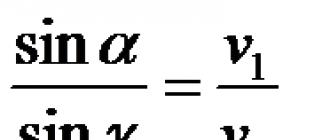Что делать, если терминал киви завис во время оплаты. Сбой POS-терминала при оплате картой. Что делать
Сегодня я расскажу вам, как перезагрузить POS-терминалы Ingenico и Verifone.
Причины, по которым требуется перезагрузить терминал:
- терминал завис и не реагирует на нажатия клавиш;
- терминал перестал читать карты;
- возникли проблемы с печатью чека;
- любые другие причины.
Иногда перезагрузка помогает устранить эти проблемы. Если не помогло, то самое время обратиться в сервис.
Есть два способа перезагрузки:.
Как перезагрузить POS-терминал Ingenico
- Софтовый способ перезагрузки . Необходимо одновременно нажать желтую клавишу и клавишу «.» (точка). После этого терминал подаст сигнал и перезагрузится. . Здесь все просто. Если терминал подключен к сети 220 В, то просто выдергиваем шнур питания от розетки и подключаем заново. Если в терминале имеется аккумулятор, то нужно вытащить его (аккумулятор) и подождать несколько секунд, затем установить аккумулятор на место и включить терминал.
Как перезагрузить POS-терминал Verifone
.Необходимо одновременно нажать зеленую клавишу и клавишу с цифрой «7» .
После этого необходимо ввести пароль: 1 alpha alpha 6 6 8 3 1 .
Alpha — небольшая серая кнопка, которая находится под дисплеем в центре, между фиолетовыми клавишами.
Если кнопки Alpha нет, то введите пароль: 1 6 6 8 3 1 .
В появившемся меню выбираем Restart . . Процедура точно такая же, как с терминалами Ingenico.
Как выключить POS-терминал
Обычно, POS-терминал выключают в трех случаях:
- Требуется транспортировка — в этом случае терминал необходимо не только выключить, но и отсоединить все шнуры (блок питания, интернет-кабель и т.п.);
- Безналичные платежи на торговой точке принимают редко и нет смысла держать терминал постоянно включенным, особенно если оборудование работает от аккумулятора;
- Требуется чистка. Учтите, что протирать терминал рекомендуется слегка влажной тряпкой без применения абразивных моющих средств. Протирать электрические соединения крайне не рекомендуется.
Чтобы выключить POS-терминал Ingenico, Verifone или PAX нажмите красную кнопку. После этого возможны два варианта:
- Терминал попросит подтверждение на отключение — для подтверждения нажмите зеленую клавишу;
- Ничего не произойдет. В этом случае нужно удерживать красную кнопку 5-10 секунд — после этого на экране должна появиться надпись SHUTTING DOWN и таймер обратного отсчета выключения терминала.
Есть еще третий вариант. Иногда, после длительного нажатия красной кнопки терминал перезагружается, но не выключается. Чаще всего это касается Verifone Vx670/680. Так происходит, если терминал подключен к сети 220В или из-за особенностей прошивки (крайне редко). В этом случае отключите сетевой шнур от розетки 220В (чтобы терминал работал только от аккумулятора), а затем нажмите и удерживайте красную кнопку 5-10 секунд.
Видеоинструкция
Сделали небольшую видеоинструкцию для тех, кому лень читать:)
На этом все. Спасибо за внимание. Успехов в вашем бизнесе!
 Бывают такие ситуации, когда не просто важно, но необходимо знать, как перезагрузить терминал, например, во время зависания устройства, либо при потере связи, а также при некорректной работе и прочих проблемах. Есть определенный шанс того, что работоспособность у терминала будет восстановлена после его перезагрузки. В данном случае есть два способа для перезагрузки устройства.
Бывают такие ситуации, когда не просто важно, но необходимо знать, как перезагрузить терминал, например, во время зависания устройства, либо при потере связи, а также при некорректной работе и прочих проблемах. Есть определенный шанс того, что работоспособность у терминала будет восстановлена после его перезагрузки. В данном случае есть два способа для перезагрузки устройства.
Способы перезагрузки терминала
Программный метод предполагает использование системного меню. Для того, чтобы это сделать, нужно зайти в системное меню в терминале. Для этого потребуется в сервисном меню нажать одновременно клавиши «F2» и «F4», либо зеленую клавишу с цифрой «7». Далее вводится установленный пароль из системного меню. А после удается попасть в меню «VERIX TERMINAL MGR». В данном меню нужно будет выбрать пункт «Restart». Когда все эти действия успешно проделаны, устройство начинает перезагружаться.
В случае, когда в системное меню по ряду причин не удается попасть, терминал, как вариант, можно перезагрузить через отключение питания. Проще говоря, выдерните шнур питания из электрической розетки, либо из самого терминала. В случае, когда терминал будет работать от аккумулятора, нужно будет извлечь из него аккумулятор. Когда вы убедились, что терминал полностью выключен, нужно опять поставить аккумулятор на место, после чего подключить кабель питания. В итоге ваш терминал успешно перезагружен.
Если у вас зависает терминал, например, не читая чиповые карты, либо не печатая чек, а также имеют место какие-то другие глюки, то вполне возможно, что это устранится посредством его перезагрузки. Перезагрузить плохо работающий или зависший терминал возможно несколькими способами.
Например, есть софтовая перезагрузка при зависании терминала – это способ, когда одновременно нужно нажать зеленую клавишу с цифрой "7". Дальше терминал запросит ввести пароль. Тут следует набрать: 1 alpha alpha 6 6 8 3 1. У всех терминалов кнопка альфа имеет серый цвет и находится между двумя фиолетовыми. Если она отсутствует, что случается с некоторыми моделями устройств, то пароль будет следующий: 1 6 6 8 3 1. На дисплее появится меню, в котором следует выбрать Restart.
Зачем нужно использовать терминал для таких действий, как перезагрузка терминала, или его включение и выключение? Собственно, обычным пользователям, скорее всего, это и не нужно. Но, разработчикам и администраторам, как и некоторым другим пользователям, работающим с системой в удаленном режиме, подобное очень даже полезно. Удаленный доступ возможно получить с другой машины. Правда, его сначала нужно активировать, а также узнать IP компьютера, это можно сделать, запустив команду: ssh username@ip_address. Далее подставляете правильные наименования username и ip_address, в результате видите на дисплее запрос пароля. Далее, все описанные выше, команды можно запускать в окне компьютера, они будут восприниматься удаленной системой в качестве локально запущенных.
Терминал эквайринга Ingenico iPP320 является довольно распространенным устройством для приема оплаты банковскими картами. Он соответствует всем современным условиям, в том числе требованиям стандарта безопасности PCI PTS. Рассмотрим, как его подключить и использовать.
Подключение Ingenico iPP320
Перед установкой терминал должен быть расположен неподалеку от источника питания на ровной поверхности. Нельзя устанавливать устройство вблизи источников тепла, вибрации и электромагнитных излучений, поэтому он должен располагаться на отдалении от компьютеров, видео терминалов, систем защиты. Использовать устройство можно при плюсовых температурах, но не выше 45 градусов. Максимальная влажность - 85%.
Подключение терминала к ККТ осуществляется через специальный разъем IPP320/350 . Как присоединить кабель, показано на следующем изображении:
Для коммуникации Ingenico iPP320 используется специальный разъем

Можно закрепить разъем специальными болтами (приобретаются отдельно)
Какие кабели можно использовать

Обратите внимание! Если вы собираетесь использовать MagicBox, нужно подключить Ethermet перед блоком питания. Иначе MagicBox может выйти из строя. Кроме того, это может вызвать проблемы со связью. Если на MagicBox используется Ethernet, следует подключить внешнее питание.
Как использовать терминал
Чтение карт
Терминал может работать с картами всех типов - наделенных магнитной полосой, чипом, а также поддерживающих технологию бесконтактной оплаты.
Магнитная полоса. Карта располагается в боковом ридере, при этом магнитная полоса направлена в сторону терминала (см. изображение ниже). Далее следует провести картой через ридер одним движением. Проводить картой нужно не слишком быстро и не слишком медленно. Иначе данные могут не считаться, и придется проводить картой еще раз.
Карта с чипом. Карта вставляется чипом в ридер в нижней части терминала, при этом чип должен быть направленным вверх (см. изображение ниже).

Как вставляют карту в терминал
Бесконтактное чтение. Карта прилагается к активной зоне над дисплеем на расстоянии примерно 1 см. Держать ее у дисплея нужно до тех пор, пока транзакция не пройдет.
В терминале Ingenico iPP320 предусмотрено четыре индикатора статусов :
- В начале транзакции загорается индикатор, расположенный слева . Это говорит о том, что терминал используется, но чтение карты не производится.
- После приложения карты к активной зоне по очереди загораются остальные индикаторы . Когда все они загорелись, и терминал издал звук подтверждения транзакции, считает, что она окончена.
Обратите внимание! Если вы планируете использовать возможность бесконтактной оплаты, следует подключить к терминалу блок питания . Энергии, поступающей через usb-кабель, может быть недостаточно для проведения таких операций. В итоге карты могут читаться нестабильно, а сам терминал может перезагрузиться.
Перегрузка Ingenico iPP320
Чтобы принудительно перезагрузить терминал, нужно нажать одновременно:
- кнопку со значком «.» ;
- желтую кнопку «Исправление» .

Кнопку с точкой и желтую клавишу следует нажать одновременно
Клавиши нажимаются одновременно и удерживаются до тех пор, пока терминал не начнет перегружаться.
Возможные ошибки и их устранение
В следующей таблице мы собрали ошибки, которые могут возникать при работе с терминалом, а также способы их самостоятельного устранения.
Таблица. Ошибки в работе с терминалом Ingenico iPP320
|
Проблема |
Как решить |
|
Терминал не включается или не подключается к телефонной линии: |
Проверьте кабель питания и телефонные провода. Проверьте работу электросети |
|
Не удается установить телефонное подключение: |
Проверьте, что линия свободна. Проверьте настройки телефонной линии и номер вызова. Вызовите службу техподдержки |
|
Не читается карта: |
Проверьте, что магнитная карта вставляется верно (магнитной полосой к терминалу). Проведите карту еще раз одним быстрым движением. Убедитесь, что магнитная полоса не повреждена и не поцарапана. Убедитесь, что правильно вставили банковскую карту в ридер и вытащили лишь после выполнения транзакции |
На заметку: подключение Verifone vx805, 810
Зарегистрирован: Пт авг 27, 2010 9:46 am
Сообщения: 67
Откуда: Краснодарский край
Здравствуйте!
Пара раз сталкивался с вопросами подключения банковских клавиатур (терминалов) verifone vx805, 810 и решил написать пара строчков (может кому-нибудь понадобится).
Установлено все на Windows CE 4.2
1. Подключение по com.
Лучшим образом трудятся DLL от Штрих-М, каковые идут в наборе с РМК. Те что дают в банке трудятся криво. Dll находятся в папке SC552 (файл dll.zip).
Кроме этого необходимо подчеркнуть, что в предположениях RMK до 1000 — оплата с картами реализована лучше: по окончании выбора оплаты появляется окно с сенсорными кнопками выбора типа карты, нажимаешь и вводишь карту, а в предположениях по окончании 1000 — по окончании выбора оплаты появляется окно просканируйте карту, после этого выбор вида карты стрелками, после этого ввести что-нибудь еще. Во втором варианте появляется систематично неприятность, что по окончании первой оплаты по карте, вторую совершить проблематичнее, поскольку программа оплаты зависает и не догружается. Лишь перезагрузка (холодная либо тёплая) оказывает помощь.
В то время, когда вы втыкаете шнур от терминала в минипос — смотрите в какой порт.
Номер Com порта, через что будет трудиться терминал, записан в файле настроек терминала (расширение tlv). Данный файл возможно просмотреть и откорректировать особой утилитой (редактор TLV.zip).
Файл TLV обязан дать банк, в нем находятся номер мерчанта, терминала, адрес установки, метод соединение и т.д.
Файл TLV эргономичнее скопировать в директорию SC552. Запустить loadparm.exe, находящийся в данной же папке, дойти до раздела меню Техобслуживание, выбрать его и ввести пароль 878787, по окончании чего загрузить параметры.
а) В случае если все окажется, то программа возвратится в начальное окно либо по большому счету закроется. Это прекрасно. Запускаем loadparm.exe еще раз и запускаем сверку итогов. В случае если все удачно вы также это осознаете, но в случае если напишет неточность терминал неверен либо что с настройками
терминала, тогда нужно проверить настройки на самом терминале.
б) в случае если по окончании загрузки терминала неточность терминал не подключен тогда также нужно проверить настройки на самом терминале.
Дабы зайти в меню терминала, срабатывает один из способов:
1. надавить клавишу отмены Х и после этого скоро цифру 2, должно показаться поле для ввода пароля — 844747746.
2. Надавить в один момент клавишу F2 + F4, откроется меню где внизу рядом с F4 будет Restart — выбираем его. При перезагрузке терминала, кроме этого рядом с кнопкой F4, покажется надпись настройки — нажимаем F4 и нужно ввести пароль 1@@66831 (@-маленькая круглая кнопка вверху под дисплеем посередине)
В меню выбираем раздел:
для ответа обстановки А:
по большей части неприятность из-за ключей. Нужно зайти в меню Ключи и удалить ключи PIN и MAC. Выходим из меню и перегружаем терминал. Из папки SC552 удаляем все файлы не считая 4 начальных dll, tlv и exe. Повторяем процедуру загрузки параметров.
Все должно получить.
для ответа обстановки Б:
в настройках терминала выбрать метод подключения к ПК Com порт. Перезагрузить терминал. Из папки SC552 удаляем все файлы не считая 4 начальных dll, tlv и exe.
Повторяем процедуру загрузки параметров. Все должно получить.
В случае если сверка итогов через Loadparm проходит нормально — настраиваем дальше.
В РМК разрешаем оплату, к примеру видом 2, в закладке оборудование Настройка платежных совокупностей — к примеру наоборот Сбербанк выбирает в то время, когда употребляется (видом 2) и внизу ставим галку сверки итогов.
Пробуем что-нибудь оплатить. Может показаться неточность Терминал неверен либо что-то в таком же духе. Наверное, что терминал заблокирован банком как неиспользовавшийся.
Для разблокировки нужно позвонить в банк и сказать номер мерчанта, что взглянуть в файле TLV.
По идее все.
2. А вот с подключением по USB пока не удалось решить.
В случае если кто посоветует, буду благодарен.
Источник: avtomatizacia.shtrih-m.ru
Как перезагрузить POS-терминал | Видеоинструкция | ТЕХПОС
Платежные терминалы, как и любое технически сложное оборудование, не могут на сто процентов искоренить какие-то мелкие поломки и зависания. Иногда может случиться так, что вы совершаете какой-либо платеж через терминал Киви, а он зависает в процессе набора данных, либо во время ввода денег. Если такое произошло, то паниковать не стоит, ведь на самом деле эта проблема довольно легко разрешается.
Что делать, если терминал Киви завис после ввода средств и оплаты
Если вы уже ввели в терминал денежные средства, нажали на копку Оплатить, а после этого заметили, что терминал завис, то не нужно переживать раньше времени. Скорее всего ваш платеж пройдет, даже если вы не получили чек после оплаты. Ожидайте поступления средств в течение ближайшего рабочего дня.
Если денежные средства так и не поступили на нужный счет, то вам необходимо позвонить по телефону технической поддержки, который можно узнать на официальном сайте компании Киви или на терминале, через который вы проводили оплату.
Также с технической поддержкой можно связаться по электронной почте, либо заполнить специальную форму на официальном сайте компании. В процессе разговора с представителем Киви вам необходимо как можно точнее описать вашу проблему.
После этого деньги поступят на нужный счет, либо вы сможете забрать их наличностью в офисе компании.
Что делать, если терминал Киви завис после ввода средств до оплаты
Если фирменный терминал оплаты Киви завис сразу после ввода средств, а нажать кнопку Оплатить вы не успели, то вам срочно нужно позвонить по номеру технической поддержки, который указан на терминале. Связавшись с технической поддержкой, объясните всю ситуацию, назовите номер терминала, его адрес и сумму, которую вы успели ввести. Ваша проблема будет решена после того, как произойдет инкассация и ремонтные работы терминала.
Стоит напомнить, что зависания и поломки – вещь крайне и крайне редкая. Обычно все работает как часы, никаких сбоев не происходит. Но в случае, если зависание все же произошло, все решается довольно быстро и просто. Ваши деньги никуда не пропадут.